サーバーインストール - Linux
選択したLinuxディストリビューションのインストール手順 ナレッジベース記事とディストリビューション固有の手順に従ってください。 |
インストール
ターミナルコマンドを使用して、LinuxにESET PROTECTサーバーコンポーネントをインストールするには、次の手順に従います。
すべてのインストール前提条件を満たしていることを確認します。 |
1.ESET PROTECTサーバーコンポーネントをダウンロードします。
wget https://download.eset.com/com/eset/apps/business/era/server/linux/latest/server_linux_x86_64.sh |
2.ダウンロードされたファイルを実行可能にします。
chmod +x server_linux_x86_64.sh
3.インストールスクリプトを準備し、sudoを使用して実行します。
次の例に従い、インストールスクリプトを実行します(コマンド全体を端末にコピーするために、「\」で区切って改行してあります)。
sudo ./server_linux_x86_64.sh \ |
次の属性を変更できます。
属性 |
説明 |
必要 |
|||
|---|---|---|---|---|---|
--uninstall |
製品のアンインストール |
- |
|||
--keep-database |
データベースはアンインストール中に削除されません。 |
- |
|||
--locale |
インストールされているサーバーのロケール識別子(LCID)(既定ではen_USです)。使用可能なオプションについては、サポートされている言語を参照してください。
|
はい |
|||
--skip-license |
インストールでは、ライセンス契約の確認をユーザーに要求しません |
- |
|||
--skip-cert |
証明書の生成をスキップします(--server-cert-pathパラメータと一緒に使用してください)。 |
- |
|||
--license-key |
ESETのライセンスキー。後から製品認証キーを入力できます。 |
- |
|||
--server-port |
ESET PROTECTサーバーポート(既定値は2222)。 |
- |
|||
--console-port |
ESET PROTECT Webコンソールポート(既定値は2223) |
- |
|||
--server-root-password |
Webコンソールの「管理者」ユーザーのログインパスワードは、少なくても8文字の長さにする必要があります。 |
はい |
|||
--db-type |
使用するデータベースの種類(使用可能な値: "MySQL Server", "MS SQL Server")。 LinuxのMicrosoft SQL Serverはサポートされていません。ただし、LinuxのESET PROTECTサーバーをWindowsのMicrosoft SQL Serverに接続することができます。 |
- |
|||
--db-driver |
odbcinst.iniファイルで指定されたデータベースに接続するために使用されるODBCドライバー(コマンドodbcinst -q -dは、使用可能なドライバーの一覧を出力し、これらのドライバーのいずれかを使用します。例: --db-driver="MySQL ODBC 8.0 Driver"、--db-driver="MySQL ODBC 8.0 Unicode Driver"、または--db-driver="MySQL ODBC 8.0.17")。 |
はい |
|||
--db-hostname |
コンピューター名またはデータベースサーバーのIPアドレス。名前付きデータベースインスタンスはサポートされません。 |
はい |
|||
--db-port |
データベースサーバーのポート(既定値は3306)。 |
はい |
|||
--db-name |
ESET PROTECTサーバーデータベースサーバーの名前(既定値はera_db)。 |
- |
|||
--db-admin-username |
データベース管理者のユーザー名(インストールで使用し、データベースの作成および変更を行います)。以前に作成されたデータベースユーザーが--db-user-usernameおよび--db-user-passwordによって定義されている場合は、このパラメーターを省略できます。 |
はい |
|||
--db-admin-password |
データベース管理者のパスワード以前に作成されたデータベースユーザーが--db-user-usernameおよび--db-user-passwordによって定義されている場合は、このパラメーターを省略できます。 |
はい |
|||
--db-user-username |
ESET PROTECT サーバーデータベースのユーザー名(ESET PROTECTサーバーで使用し、データベースへ接続します)は、16文字以内にする必要があります。 |
はい |
|||
--db-user-password |
データベースESET PROTECTサーバーユーザーパスワード |
はい |
|||
--cert-hostname |
ESET PROTECTサーバーコンピューターのすべての名前やIPアドレスが含まれています。値は、サーバーに接続しようとするエージェントの証明書に指定されたサーバー名と一致する必要があります。 |
はい |
|||
--server-cert-path |
サーバーピア証明書へのパス(--skip-certも指定した場合、このオプションを使用します) |
- |
|||
--server-cert-password |
サーバーピア証明書のパスワード |
- |
|||
--agent-cert-password |
エージェントピア証明書のパスワード |
- |
|||
--cert-auth-password |
認証機関のパスワード |
- |
|||
--cert-auth-path |
サーバーの認証機関ファイルへのパス |
- |
|||
--cert-auth-common-name |
認証機関の共通名(""を使用します) |
- |
|||
--cert-organizational-unit |
- |
- |
|||
--cert-organization |
- |
- |
|||
--cert-locality |
- |
- |
|||
--cert-state |
- |
- |
|||
--cert-country |
- |
- |
|||
--cert-validity |
証明書の有効期間の日数または年数(引数--cert-validity-unitで指定) |
- |
|||
--cert-validity-unit |
証明書有効期間の単位。使用可能な値は「年」または「日」になります。(既定値ではYearsです) |
- |
|||
--ad-server |
Active Directoryサーバー |
- |
|||
--ad-user-name |
ADネットワークの検索ができる権限を保有するユーザー名 |
- |
|||
--ad-user-password |
Active Directoryのユーザーパスワード |
- |
|||
--ad-cdn-include |
同期されるActive Directoryツリーのパス。ツリー全体を同期するには、空の括弧""を使用します。 |
- |
|||
--enable-imp-program |
製品改善プログラムをオンにします。 |
- |
|||
--disable-imp-program |
製品改善プログラムをオフにします。 |
- |
ESETは、コマンドライン履歴から機密データ(パスワードなど)を含むコマンドを削除することをお勧めします。 1.historyを実行すると、履歴のすべてのコマンドの一覧を表示します。 2.history -d line_numberを実行(コマンドの行番号を指定)します。あるいは、history -cを実行し、コマンドライン履歴全体を削除します。 |
4.インストール手順では、製品改善プログラムに参加するかどうかが確認されます。クラッシュレポートやテレメトリデータをESETに送信することに同意する場合はYを押します。データを送信しない場合は、Nを押します。
5.ESET PROTECTサーバーおよび eraserverサービスは、次の場所にインストールされます。
/opt/eset/RemoteAdministrator/Server
インストールは、SELinux policy... failureで終了する場合があります。SELinuxを使用しない場合は無視できます。
6.インスト-ル後に、以下のコマンドを使用して、ESET PROTECT Serverサービスが実行中であることを確認します。
sudo systemctl status eraserver
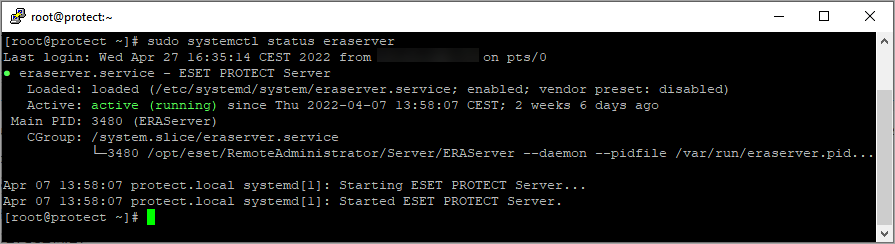
インストーラのログ
インストーラーのログファイルは、トラブルシューティングに役に立つ場合があり、こちらで確認することができます。